ऑटोसेव विभिन्न एप्लिकेशन और कंप्यूटर गेम के कार्यों में से एक है, जिसकी बदौलत आप कंप्यूटर के अचानक बंद होने पर भी डेटा खोने से बच सकते हैं। हालाँकि, यदि आपको इस सुविधा की आवश्यकता नहीं है, तो आप इसे अक्षम कर सकते हैं।
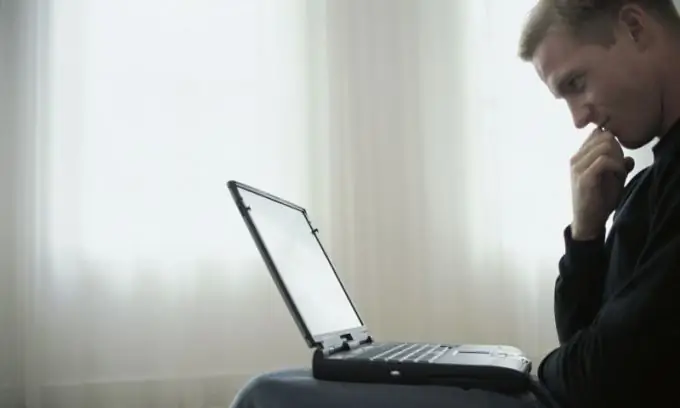
निर्देश
चरण 1
Microsoft Office सुइट में किसी एक प्रोग्राम में स्वतः सहेजना अक्षम करें। ऐसा करने के लिए, मुख्य मेनू के "फ़ाइल" टैब पर जाएं और "विकल्प" आइटम चुनें। "सहेजें" टैब पर क्लिक करें। यहां आपको "ऑटोसेव" आइटम के बगल में स्थित बॉक्स को अनचेक करना होगा या उस समय को बढ़ाना होगा जिसके बाद प्रोग्राम इस क्रिया को करता है।
चरण 2
ऑपरेटिंग सिस्टम की वर्तमान स्थिति को स्वतः सहेजना बंद करें। यह "मेरा कंप्यूटर" आइकन पर राइट-क्लिक करके और "गुण" का चयन करके किया जा सकता है। यहां "सिस्टम रिस्टोर" टैब पर जाएं। "सिस्टम पुनर्स्थापना अक्षम करें" विकल्प को सक्रिय करें या मौजूदा सिस्टम स्थिति को स्वतः सहेजने के लिए आवंटित डिस्क स्थान को कम करें। यदि यह न्यूनतम है, तो डेटा अब सहेजा नहीं जाएगा।
चरण 3
कंप्यूटर गेम में स्वतः सहेजना निष्क्रिय करें। इस प्रकार के अधिकांश अनुप्रयोगों में, यह फ़ंक्शन उसी तरह अक्षम होता है। गेम के मेन मेन्यू में सेटिंग्स में जाएं। "अन्य सेटिंग्स" चुनें। आमतौर पर, यह वह जगह है जहां स्वचालित डेटा बचत को सक्रिय करने वाला आइटम स्थित होता है। इस फ़ंक्शन को अक्षम करें। कृपया ध्यान दें कि कुछ गेम में स्वतः सहेजना निष्क्रियता शामिल नहीं है। मूल रूप से, ये वे हैं जिनमें तथाकथित "चौकियों" पर नियमित अंतराल पर डेटा सहेजा जाता है।







